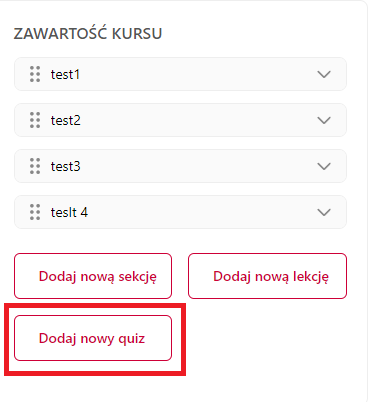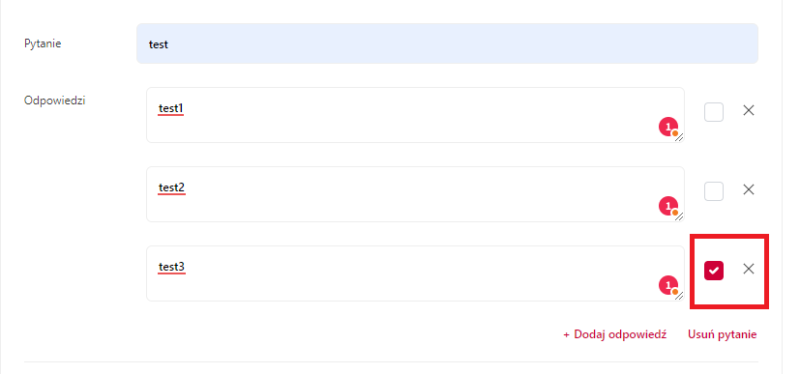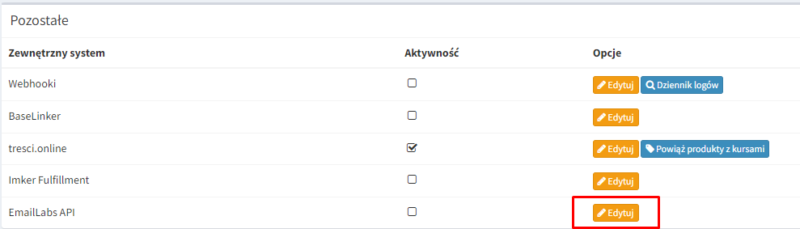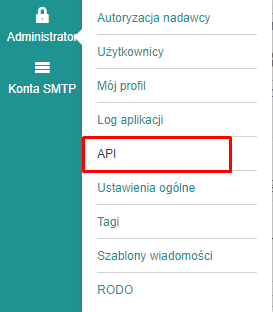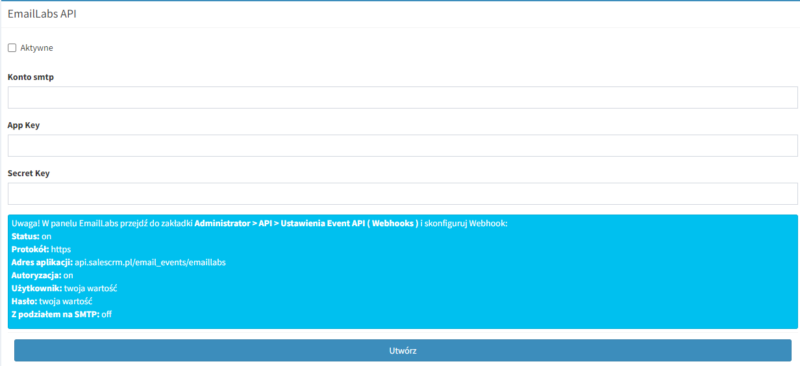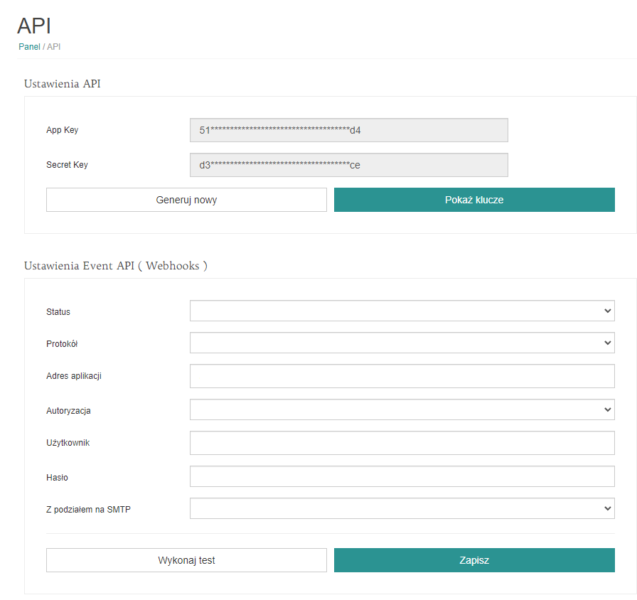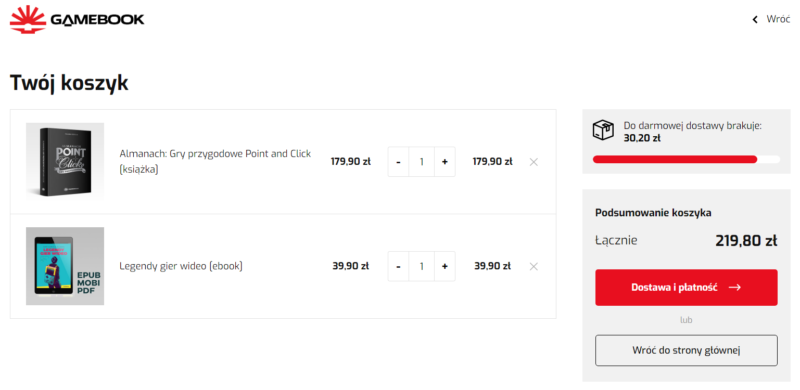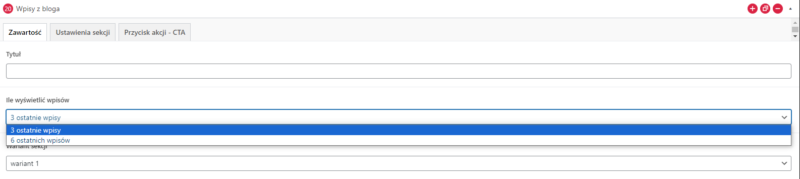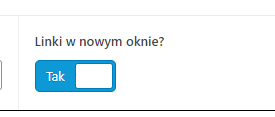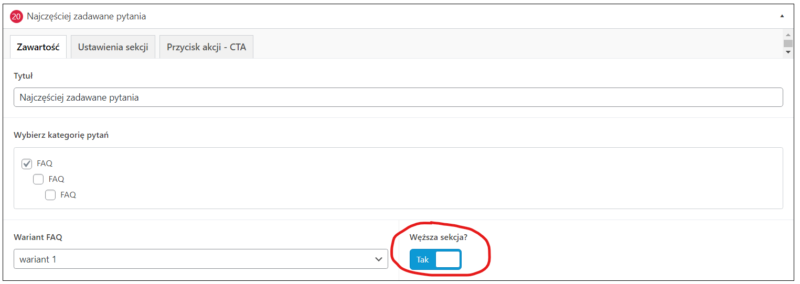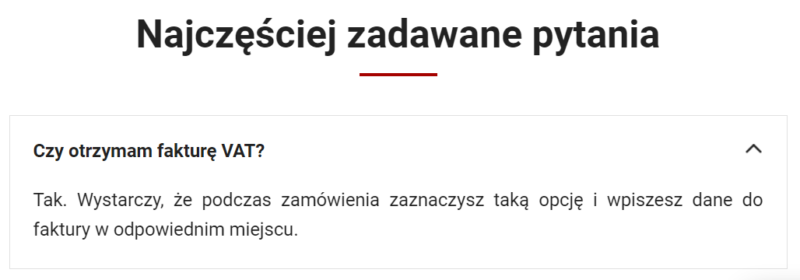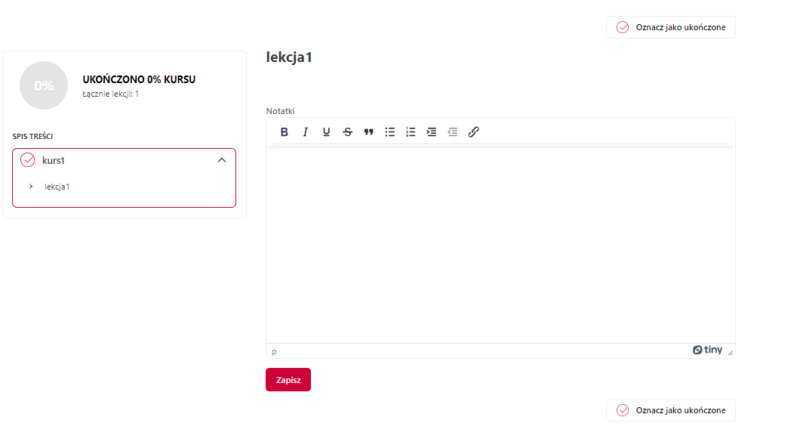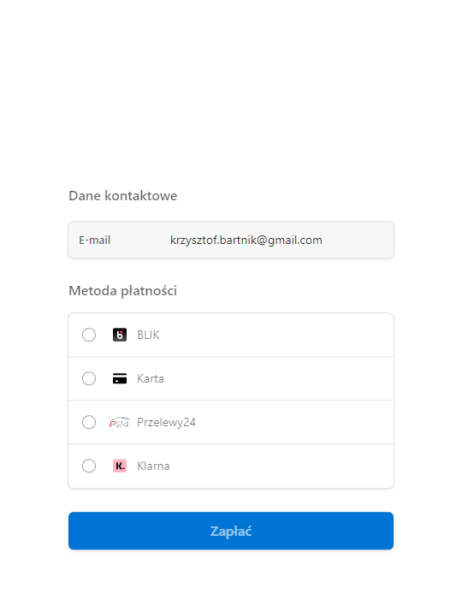Nikt nie lubi odrzucenia, a szczególnie, kiedy “dostajesz kosza” już po dłuższym zaangażowaniu. Dlatego pewnie każdy właściciel sklepu internetowego przyzna, że porzucone koszyki bolą szczególnie. Klient przeszedł całą ścieżkę zakupową i był już na ostatnim etapie, wystarczyło kliknąć “zapłać”… a coś jednak poszło nie tak.
Co mogło zawieść? Przecież skoro ktoś już dodał do koszyka, to wystarczyło wprowadzić dane, wybrać metodę dostawy. Już tak niewiele! A na koniec dnia okazuje się, że każdy najdrobniejszy szczegół ma znaczenie i może sprawić, że potencjalny klient nie kupi.
Właśnie z dbałością o te najdrobniejsze szczegóły przygotowaliśmy nowy koszyk Imker Digital – zaprojektowany tak, by ułatwić decyzję o zakupie i maksymalnie zwiększać konwersję.

Koszyk Imker w nowej odsłonie!
W przypadku e-commerce wygląd ma znaczenie. Dlatego zadbaliśmy o to, aby Twoi klienci mogli się cieszyć przejrzystym i intuicyjnym formularzem zakupu. Wiemy też, że potrzeby są różne, dlatego możesz dopasować wygląd do Twojego sklepu.
Od teraz w Imker Digital możesz nie tylko uruchomić nowy, odświeżony wygląd, ale również sprawić, aby zdjęcie produktu było bardziej wyeksponowane, czy nawet dodać krótki opis!
Co więcej, masz możliwość zamiany kolejności kolumn w koszyku. Wolisz pokazać swój produkt po lewej, a szczegóły zamówienia i pola do uzupełnienia danych po prawej? Nie ma problemu – załatwisz to jednym kliknięciem!
Skróć proces
W sprzedaży jest prawie jak w życiu. Im krótsza i prostsza ścieżka, tym więcej osób jest w stanie ją przejść. Czemu “prawie”? Bo w życiu znajdą się pasjonaci długich i wymagających ścieżek (wystarczy spojrzeć na to, ile osób rocznie wybiera się na szlaki w Tatrach Wysokich), a w Internecie… niekoniecznie. Przynajmniej my nie znamy nikogo, kto by pasjonował się skomplikowanymi procesami zakupowymi.
Dlatego polecamy, aby usunąć ze swojego koszyka wszystko to, co niepotrzebne.
Sprzedajesz produkt elektroniczny? Usuń informację o elektronicznej dostawie – niewiele ona wnosi, a wydaje się być kolejnym etapem do przejścia.
Możesz również ukryć numery kroków. Po co? Aby formularz wyglądał krócej i mniej formalnie. Jeśli Twój klient i tak nie wie, ile łącznie kroków będzie miał do przejścia, to informacja, na którym kroku aktualnie się znajduje, nie jest dla niego istotna.
Zmień perspektywę
Okazuje się, że częstą barierą w procesie zakupowym są… koszty dostawy. W końcu klientom o wiele ciężej jest dostrzec wartość w usłudze kurierskiej niż w produkcie, który będzie im służył przez kolejne miesiące lub lata. A kiedy pierwsze, co widzi, po przejściu do koszyka, to wybór pomiędzy punktem odbioru za 15 zł, a dostawą do domu za 17 zł, to to jest właśnie ten moment, kiedy może zrezygnować.
Jakimś rozwiązaniem tej sytuacji mogłaby być zmiana strategii cenowej i wprowadzenie darmowej dostawy, ale załóżmy, że nie chcesz tego robić, a jednocześnie chciałbyś zminimalizować ucieczkę potencjalnych kupujących pod wpływem kosztów kuriera. Czy masz tu jakieś pole do manewru?
Tak! Zamień kolejność i najpierw poproś klienta o uzupełnienie danych, a dopiero później o wybór formy dostawy. Dlaczego?
Też tak masz, że im więcej czasu i energii w coś zainwestujesz, tym mniejsza szansa, że się z tego wycofasz? W końcu skoro już zacząłeś/zaczęłaś, to szkoda by było ten cały wkład zmarnować… To tzn. efekt utopionych kosztów.
Jeśli więc zmienisz kolejność i najpierw poprosisz o uzupełnienie danych, zminimalizujesz szansę na to, że klient ucieknie z koszyka przez koszty dostawy.
Efekt? Konwersja wyższa o 5-15%!
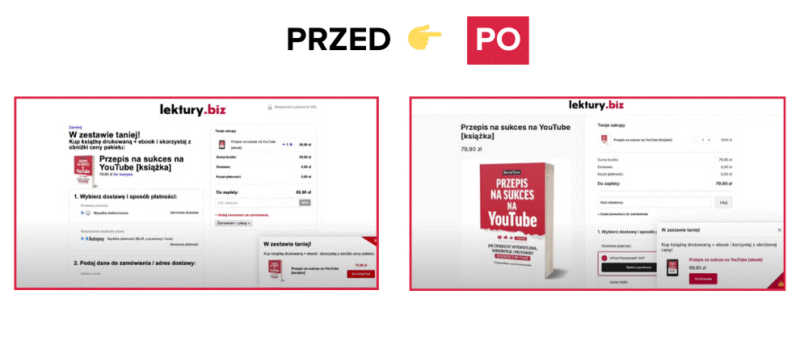
Nowy wygląd koszyka wraz z proponowanymi zmianami przetestowaliśmy na tysiącach zamówień i okazało się, że konwersja w sklepach, które zdecydowały się na te zmiany, wzrosła od 5 do 15%. Czy taki wzrost jest warty wysiłku? Naszym zdaniem jak najbardziej tak! Wspomniane zmiany wprowadzisz już w 5-10 minut, a przy zbliżającym się okresie przedświątecznym warto walczyć o każdego kupującego.
Chcesz wdrożyć te zmiany u siebie? Skorzystaj z naszej instrukcji: https://imker.pl/salescrm/pomoc/nowy-wyglad-koszyka/